Win10电脑开机慢?手把手教你一键加速,速度起飞!
时间:2025-06-12 14:54:17 475浏览 收藏
还在为Win10电脑开机慢而烦恼吗?别担心,本文为你提供一键加速Win10开机的实用技巧,让你告别漫长等待,体验飞速启动!只需简单两步,通过组策略编辑器或电源选项设置,启用快速启动功能,就能显著提升电脑启动速度。详细操作步骤,图文并茂,即使是电脑小白也能轻松掌握。告别卡顿,让你的Win10电脑瞬间焕发活力,开机速度快到飞起!快来学习,享受更高效的电脑使用体验吧!
Win10电脑启动速度慢怎么办?不少用户在使用Win10系统时,都会遇到电脑启动缓慢的问题,这常常让人感到十分烦躁。那么,有没有办法提升Win10电脑的启动速度呢?接下来,小编就为大家介绍几种解决方法,一起来看看吧!
操作步骤:
方法一:
- 按下“win+r”快捷键打开运行窗口,在其中输入“gpedit.msc”并按下回车键,以打开本地组策略编辑器。
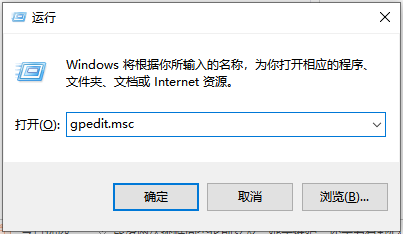
- 在本地组策略编辑器中,依次展开“计算机配置—管理模板—系统—关机”选项。
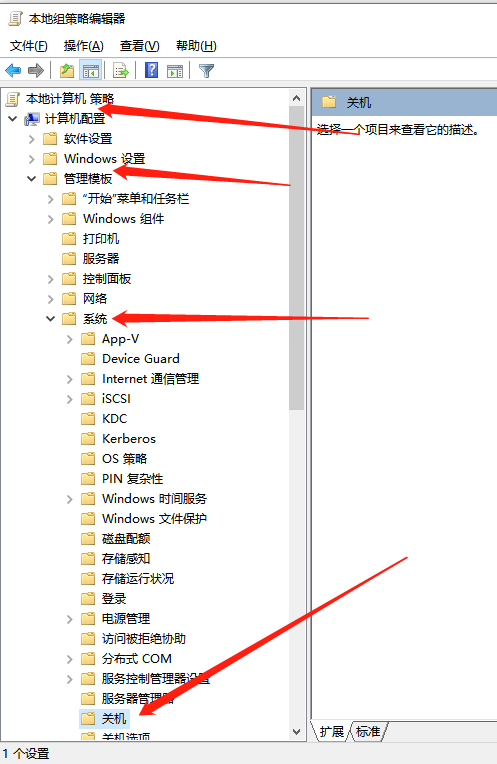
- 找到并双击“要求使用快速启动”选项。
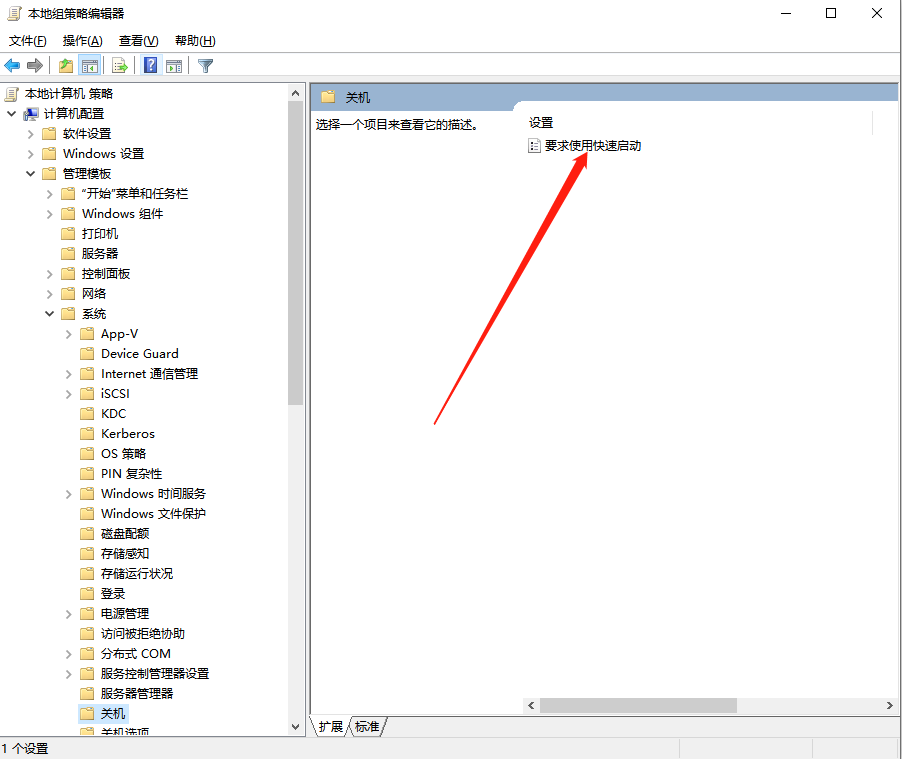
- 将其设置为“已启用”,随后依次点击“应用”和“确定”。完成设置后,重启电脑即可观察效果。
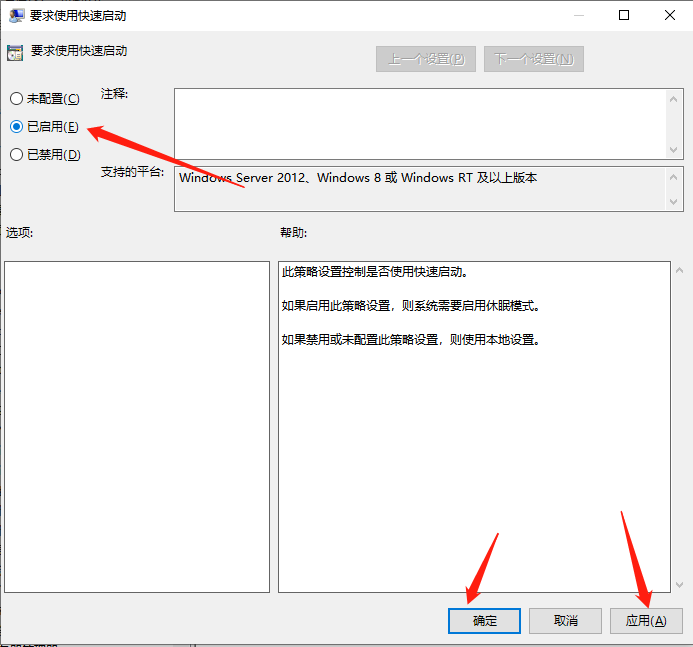
方法二:
- 首先,双击打开“控制面板”。
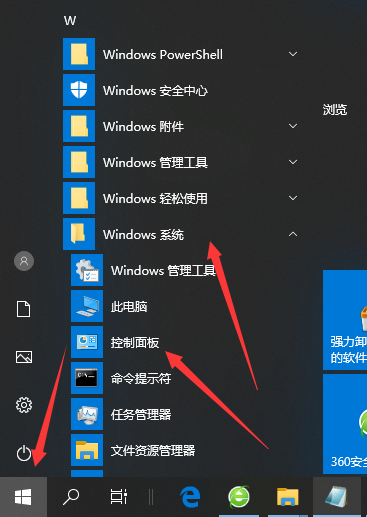
- 在控制面板中,调整查看方式为“小图标”,然后点击“电源选项”进入。
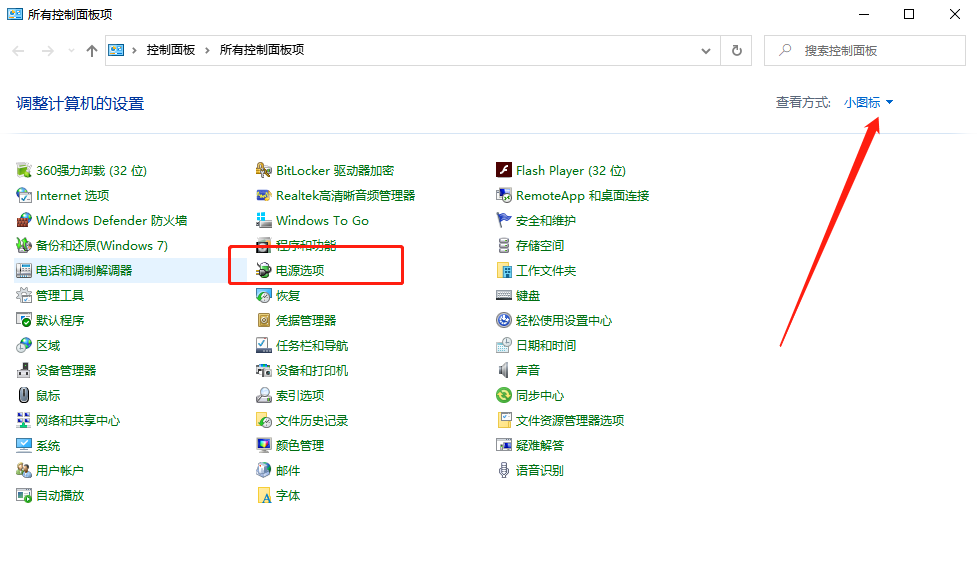
- 在电源选项界面,点击左上角的“选择电源按钮的功能”选项。
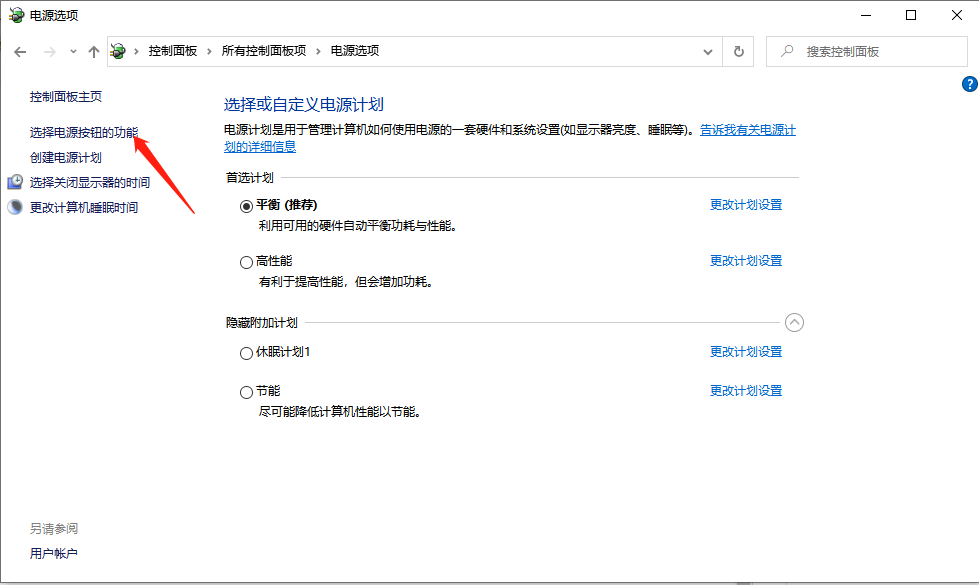
- 接着,点击“更改当前不可用的设置”选项。
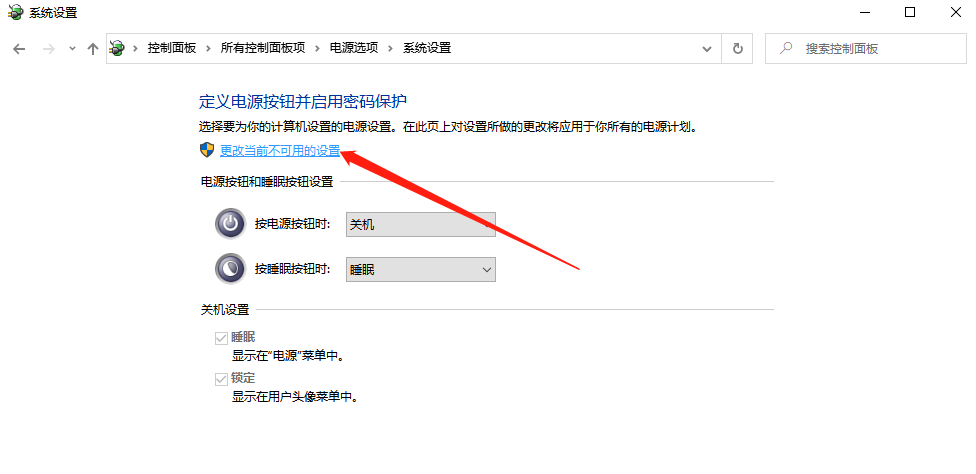
- 勾选“启用快速启动”选项,点击“保存修改”,最后重启电脑查看效果。
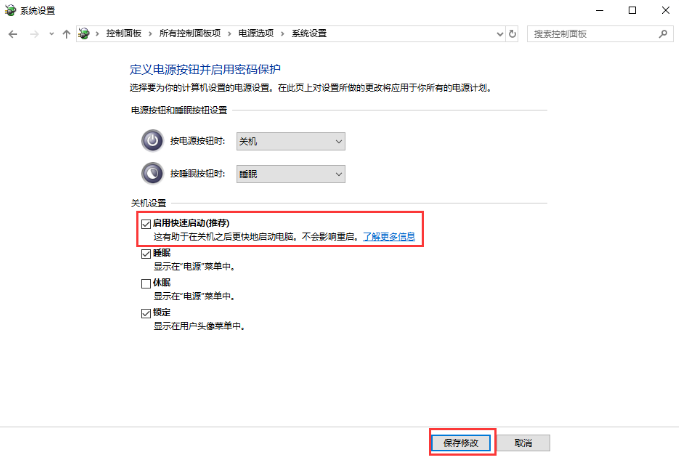
以上就是关于Win10电脑启动慢的原因及解决方法,希望对大家有所帮助!
到这里,我们也就讲完了《Win10电脑开机慢?手把手教你一键加速,速度起飞!》的内容了。个人认为,基础知识的学习和巩固,是为了更好的将其运用到项目中,欢迎关注golang学习网公众号,带你了解更多关于的知识点!
相关阅读
更多>
-
501 收藏
-
501 收藏
-
501 收藏
-
501 收藏
-
501 收藏
最新阅读
更多>
-
151 收藏
-
136 收藏
-
284 收藏
-
182 收藏
-
101 收藏
-
245 收藏
-
435 收藏
-
185 收藏
-
329 收藏
-
379 收藏
-
359 收藏
-
274 收藏
课程推荐
更多>
-

- 前端进阶之JavaScript设计模式
- 设计模式是开发人员在软件开发过程中面临一般问题时的解决方案,代表了最佳的实践。本课程的主打内容包括JS常见设计模式以及具体应用场景,打造一站式知识长龙服务,适合有JS基础的同学学习。
- 立即学习 543次学习
-

- GO语言核心编程课程
- 本课程采用真实案例,全面具体可落地,从理论到实践,一步一步将GO核心编程技术、编程思想、底层实现融会贯通,使学习者贴近时代脉搏,做IT互联网时代的弄潮儿。
- 立即学习 516次学习
-

- 简单聊聊mysql8与网络通信
- 如有问题加微信:Le-studyg;在课程中,我们将首先介绍MySQL8的新特性,包括性能优化、安全增强、新数据类型等,帮助学生快速熟悉MySQL8的最新功能。接着,我们将深入解析MySQL的网络通信机制,包括协议、连接管理、数据传输等,让
- 立即学习 500次学习
-

- JavaScript正则表达式基础与实战
- 在任何一门编程语言中,正则表达式,都是一项重要的知识,它提供了高效的字符串匹配与捕获机制,可以极大的简化程序设计。
- 立即学习 487次学习
-

- 从零制作响应式网站—Grid布局
- 本系列教程将展示从零制作一个假想的网络科技公司官网,分为导航,轮播,关于我们,成功案例,服务流程,团队介绍,数据部分,公司动态,底部信息等内容区块。网站整体采用CSSGrid布局,支持响应式,有流畅过渡和展现动画。
- 立即学习 485次学习
